步驟:1、打開Database窗口;2、在空白處右擊“new”,創(chuàng)建連接;3、在彈窗中,選擇連接方式、填寫配置信息、添加驅(qū)動;4、測試配置是否正確,測試成功,點擊Finish完成創(chuàng)建連接;5、右擊連接,點擊“Open..”,輸入密碼即可。

myeclipse連接mysql數(shù)據(jù)庫詳細(xì)步驟
第一步、打開Database
打開myeclipse然后點擊window窗口? 點擊Open Perspective菜單中的MyEclipse Database Explorer
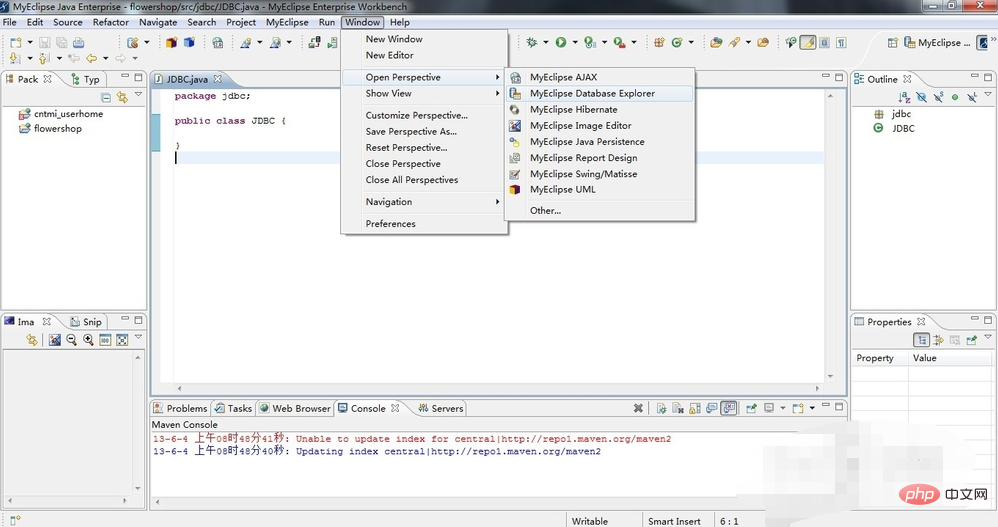
圖一
第二步、創(chuàng)建連接
在空白處右擊鼠標(biāo)新建(即new)或者點擊菜單欄中的快捷鍵(向下的三角符號)新建。
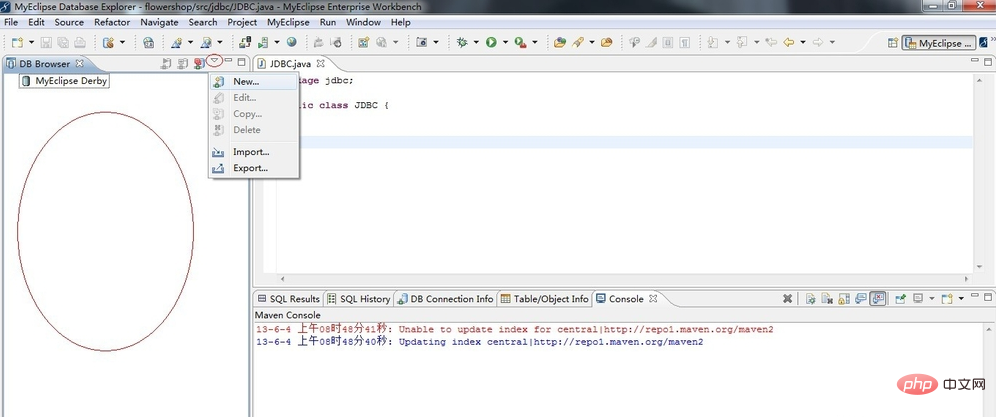
圖二
彈出Database Driver 菜單見(圖三)
第三步、選擇連接方式
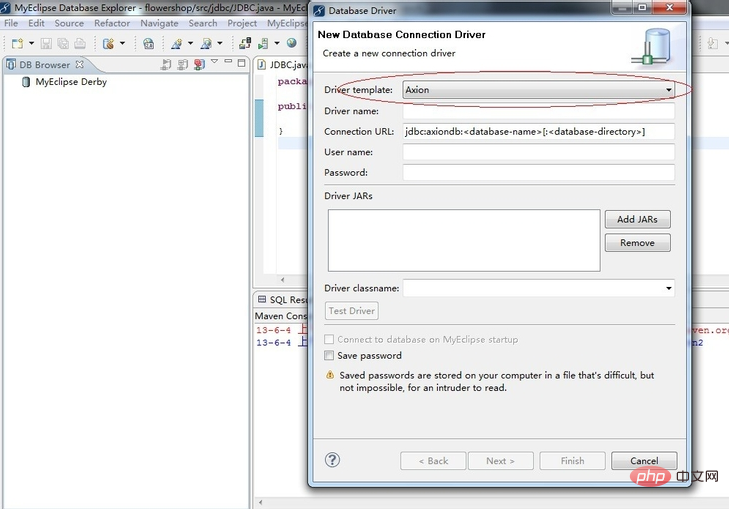
圖三
在Driver template選項框中 選擇mysql Connector/j,如,圖四
第四步、填寫配置信息
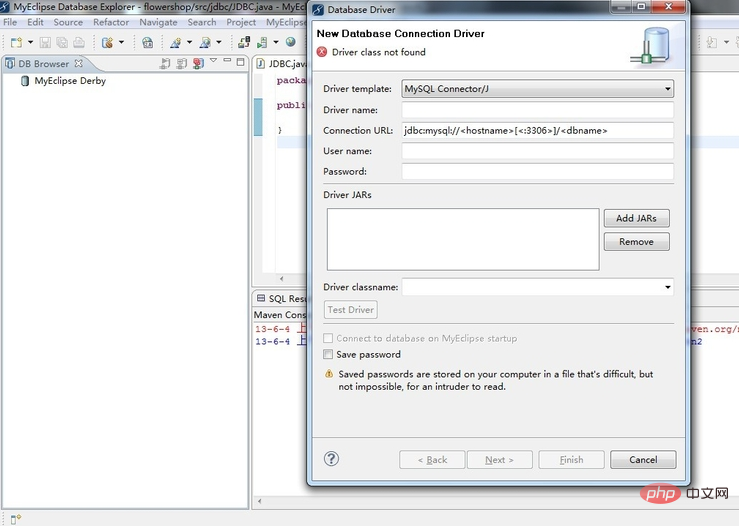
圖四
在Driver name填寫鏈接數(shù)據(jù)庫的名稱(這個可由自己喜好填寫,建議最好和所做項目名稱相關(guān)便于使用時查找)。
Connection URL用于填寫連接要使用mysql數(shù)據(jù)庫的地址(jdbc:mysql://
User name 填寫數(shù)據(jù)庫用戶名mysql默認(rèn)的是rootPassword填寫訪問mysql數(shù)據(jù)庫時的你所設(shè)置的訪問密碼。如,圖五
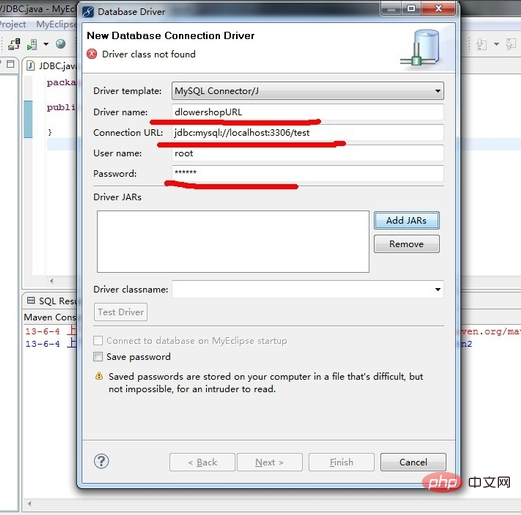
圖五
第五步、添加驅(qū)動
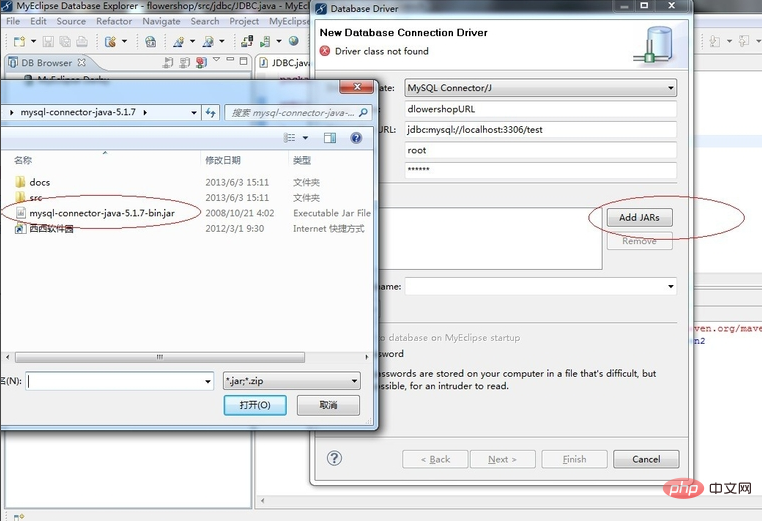
圖六
點擊Add JARs添加myeclipse連接mysql數(shù)據(jù)庫的驅(qū)動文件(存放驅(qū)動的文件最好是英文目錄,在測試時確定mysql數(shù)據(jù)庫已經(jīng)打開,否則測試不會成功),在這里添加的是mysql-connector-java-5.1.7-bin版本(可以在網(wǎng)上搜索下載、)如,圖七
第六步、測試數(shù)據(jù)配置是否正確
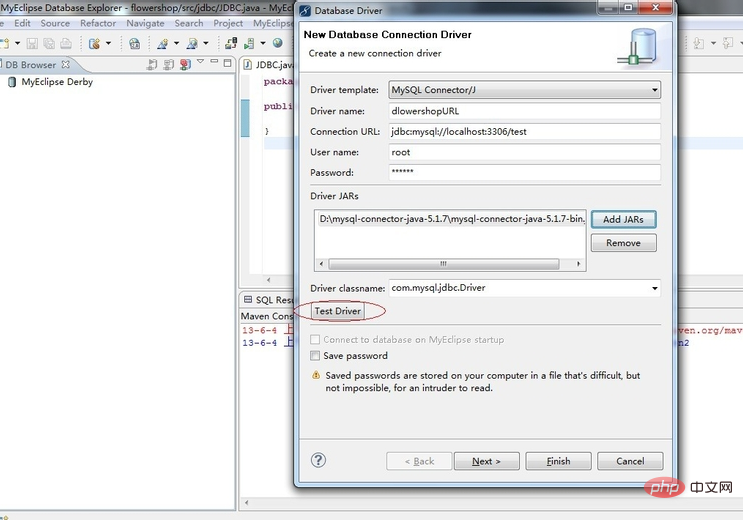
圖七
點擊Test Driver測試是否配置成功,輸入訪問數(shù)據(jù)庫密碼。如,圖八
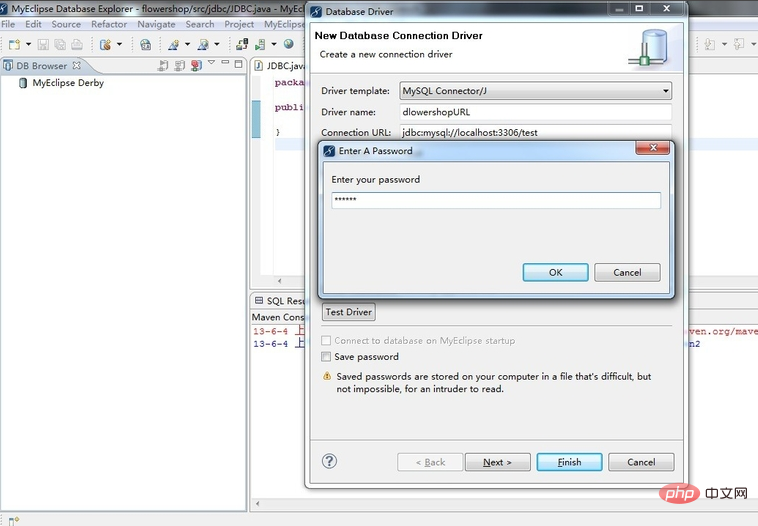
圖八
第七步、測試成功
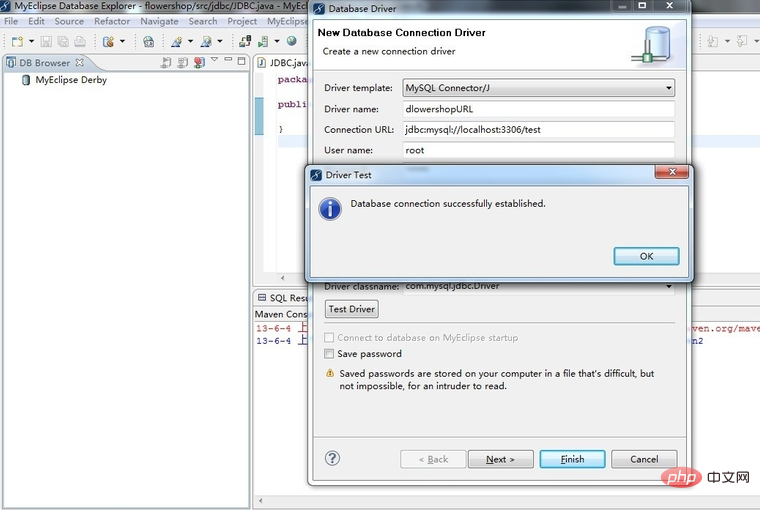
圖九
測試連接mysql數(shù)據(jù)庫成功,點擊Finish完成創(chuàng)建連接
第八步、連接數(shù)據(jù)庫
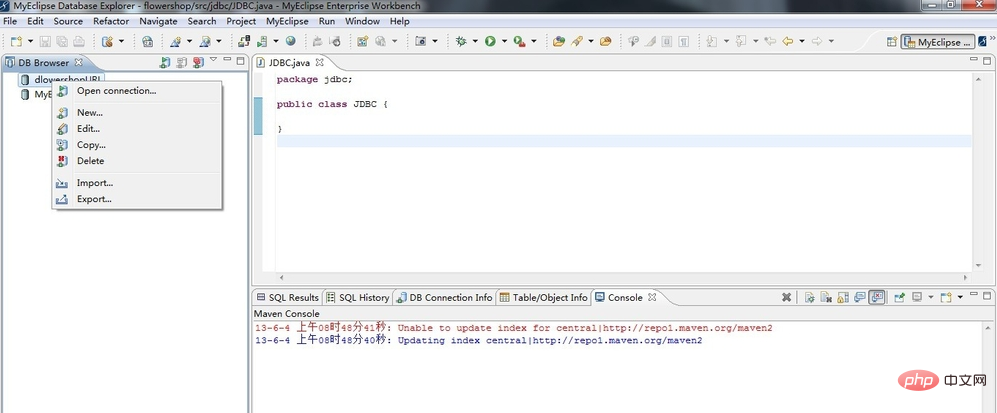
圖十
右擊你創(chuàng)建的連接點擊Open another connection? 輸入mysql數(shù)據(jù)庫密碼就能看到所創(chuàng)建的數(shù)據(jù)庫表。
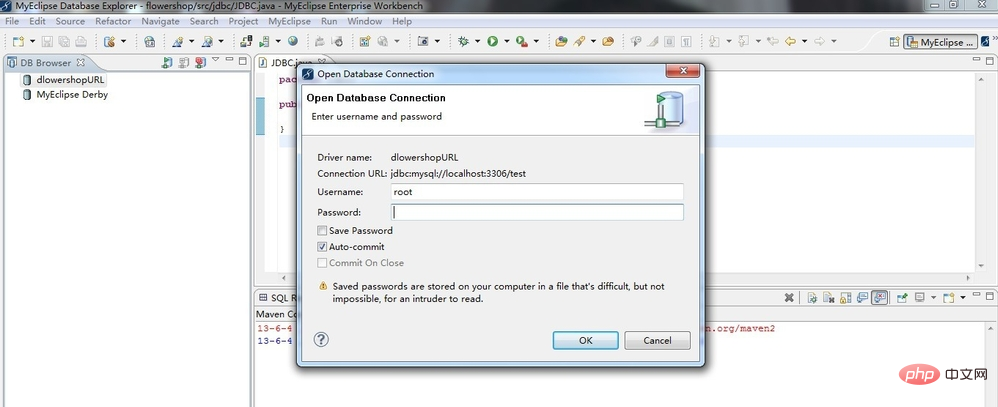
圖十一

圖十二
推薦學(xué)習(xí):mysql教程

















.png)
